Как создать QR-код для Zoom конференции: преимущества и примеры использования
Чтобы создать QR-код для ссылки, видео или изображения - нажмите на кнопку ниже.

Сейчас все стараются упростить себе жизнь, сэкономить время и провести его с пользой. Поэтому идет процесс внедрения различных решений во все сферы жизни, которые способствуют комфорту и улучшению как работы, так и повседневной жизни. А когда мы столкнулись с пандемией, Zoom стал крутым решением для многих.
Zoom используется не только в бизнесе, но и в образовании , развлечениях и личных встречах.
Zoom — одно из самых популярных приложений для онлайн-встреч, потому что его легко применять. Вам просто нужно запланировать мероприятие и поделиться ссылкой с работниками, коллегами и т. д.
Кроме того, для каждого запланированного события в Zoom вы можете создать Zoom QR-код. Сканирование QR-кода Zoom и подключение к собранию займет всего пару минут. Если вы еще не пробовали создать QR-код для собрания Zoom, советуем сделать это сейчас, и вы больше не хотите делиться простыми ссылками на собрания Zoom.
Как сгенерировать QR-код для конференции Zoom и как присоединиться к конференции Zoom с помощью QR-кода, читайте ниже.

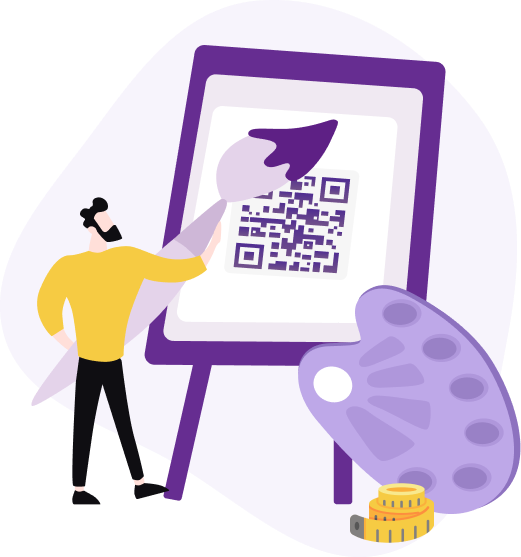
Что такое QR-код Zoom?
Это уникальное, сканируемое изображение, которое содержит всю необходимую информацию для присоединения к собранию Zoom. Вместо того, чтобы вручную вводить идентификаторы собраний и пароли, вы можете просто отсканировать его, чтобы получить мгновенный доступ к своему виртуальному собранию.
Почему удобно использовать QR-код для Zoom-встреч?
Мы уверены, что QR-коды можно найти практически на всех продуктах и для всех приложений. Zoom не стал исключением в этом случае. И чтобы было проще пользоваться Zoom, мы предлагаем сгенерировать QR-код и убедиться, что этот инструмент крутой.


QR-код для Zoom-встречи легко генерируется. Участникам Zoom-конференции нужно просто отсканировать код, и они автоматически присоединятся к Zoom-встрече. Разве это не подходит?


Сканирование QR-кода намного быстрее, чем ручной ввод идентификатора конференции и кода доступа. Мы уверены, что QR-код ссылки Zoom экономит время и попытки.
.svg)

С широким набором функций генератора кода вы можете настроить свою встречу Zoom QR-кода. Например, добавить логотип, картинку, рамку, изменить цвет. Это добавит функции и улучшит визуальное восприятие.


QR-код Zoom-встречи помогает структурировать работу. Например, организатор может запланировать разные мероприятия для разных групп людей и сгенерировать QR-код для Zoom-встреч, которые для них совершенно разные.
.svg)

При этом неважно, являетесь ли вы владельцем бизнеса, учителем или простым пользователем, ведь QR-код Zoom станет доступным решением для каждого!
Как создать QR-код для конференции Zoom
Используя наш сайт, у вас есть возможность создать код по собственному дизайну, например, добавив логотип компании или картинку, соответствующую теме встречи. Мы уверены, что пользователи отдадут предпочтение сканированию кода, а не просто вводу данных:
1. Если вы не являетесь пользователем Zoom, вам следует зарегистрироваться и запланировать конференцию Zoom.
2. Затем откройте вкладку «Встречи» и нажмите на ссылку «Показать приглашение на встречу».
3. Скопируйте URL-адрес «Присоединиться к конференции Zoom».
4. Затем перейдите в онлайн-генератор QR-кодов Zoom и вставьте ссылку.
5. Сформируйте и сохраните его в удобном для вас формате.
6. Участникам конференции нужно будет только отсканировать код с помощью своего мобильного телефона, чтобы присоединиться к конференции Zoom.
7. Но вы также можете настроить Zoom вашего QR-кода, изменить дизайн и улучшить его форму.
Итак, перейдем к самому важному моменту, как сгенерировать QR-код для Zoom-встречи. Это займет пару минут и станет неотъемлемой частью ваших онлайн-встреч в будущем.
Как отсканировать QR-код, чтобы присоединиться к конференции Zoom
Понимание того, как сканировать QR-код для конференции Zoom, может сделать присоединение к виртуальным мероприятиям быстрым и беспроблемным. Вот подробное руководство, которое поможет вам эффективно сканировать QR-код Zoom.
Использование камеры смартфона
Большинство современных смартфонов оснащены встроенными сканерами в своих приложениях камеры. Выполните следующие действия, чтобы отсканировать QR-код для конференции Zoom с помощью камеры смартфона:
-
Откройте приложение «Камера». Запустите приложение «Камера» на своем смартфоне.
-
Наведите камеру на изображение: Направьте камеру телефона на QR-код встречи Zoom. Убедитесь, что он находится в пределах кадра и хорошо виден.
-
Нажмите на уведомление: как только камера распознает QR-код, появится уведомление со ссылкой на конференцию Zoom. Нажмите на это уведомление, чтобы открыть приложение Zoom или веб-браузер, который направит вас на конференцию.
Использование приложения для сканирования QR-кодов
Если камера вашего смартфона не сканирует QR-коды автоматически, вы можете загрузить приложение-сканер. Вот как это сделать:
-
Установите надежное приложение для сканирования QR-кодов из магазина вашего телефона.
-
Запустите приложение сканера QR-кода на своем устройстве.
-
Наведите камеру телефона на QR-код встречи Zoom. Приложение считывает QR-код и отображает ссылку на встречу.
-
Нажмите на ссылку, предоставленную приложением сканера, чтобы напрямую присоединиться к конференции Zoom.
Советы по устранению неполадок при сканировании QR-кодов Zoom
Если у вас возникли проблемы при сканировании QR-кода, вот несколько советов, которые вам помогут:
-
убедитесь, что изображение хорошо освещено и не содержит теней и бликов;
-
держите смартфон неподвижно во время сканирования;
-
Убедитесь, что объектив вашей камеры чистый, чтобы обеспечить четкое изображение QR-кода.
Выполнив эти шаги, вы сможете без усилий сканировать QR-код и присоединяться к своим встречам без каких-либо проблем. Этот метод упрощает процесс и минимизирует ошибки, улучшая ваш опыт виртуальной встречи.
Когда использовать QR-коды Zoom?
Использование QR-кода Zoom является важным инструментом для упрощения доступа и организации мероприятий. QR-код Zoom обеспечивает мгновенный доступ к онлайн-встречам, оптимизируя процесс подключения для всех участников.
Виртуальные конференции
Организаторы могут легко распространять QR-код для ссылки Zoom по различным каналам, таким как электронная почта , социальные сети или печатные материалы. Участники просто сканируют код с помощью своих мобильных устройств, что гарантирует им возможность присоединиться к мероприятию с минимальными хлопотами.
Этот метод снижает риск ошибок, которые часто возникают при ручном вводе данных о встрече, что повышает общий уровень обслуживания участников.
Деловая встреча
Для обычных деловых встреч использование QR-кода Zoom-встречи упрощает процесс присоединения к звонку. Вместо того, чтобы копировать и вставлять ссылки или вводить идентификаторы встреч, участники могут сканировать код и мгновенно подключаться.
Это особенно полезно для повторяющихся встреч, где один и тот же QR-код может быть использован повторно, что экономит время и снижает трение. Компании могут включать QR- код в приглашения в календаре или повестки дня встреч, обеспечивая всем быстрый и легкий доступ.
Образовательные сессии
В образовательном секторе преподаватели и студенты получают большую выгоду от использования QR-кодов для виртуальных занятий. Преподаватели могут генерировать QR-код для Zoom-встреч и делиться им со своими студентами по электронной почте или через школьную систему управления обучением.
Этот метод гарантирует студентам простой доступ к своим занятиям, что снижает технические трудности и дает больше времени для фактического обучения. QR-изображения также можно распечатать и разместить в классах для гибридных учебных сред, что облегчает плавный переход между очными и онлайн-сессиями.
Онлайн семинары
Онлайн-семинары часто привлекают большую аудиторию, и управление доступом может быть сложным. Преобразовав ссылку на семинар в QR-код, организаторы могут упростить процесс для участников. Распространение QR-кода для ссылки Zoom через рекламные материалы или электронные письма с подтверждением регистрации гарантирует, что участники смогут присоединиться к семинару одним сканированием.
Это удобство может привести к более высокой посещаемости и более интересному опыту для аудитории. Кроме того, его можно использовать для быстрого предоставления доступа к дополнительным материалам или опросам после семинара, что повышает общую ценность мероприятия.


Ускорьте использование Zoom QR-кода с помощью ME-QR
Zoom — это быстрый способ участия в онлайн-встречах, конференциях и лекциях. QR-код — отличный инструмент, который сделает использование Zoom более удобным. Забудьте о длинных ссылках, выбирайте QR-код от команды ME-QR и почувствуйте все преимущества сами!






























